 PDF
PDFb. botón
 de correo electrónico
de correo electrónicoc. botón
 de copiar
de copiard. botón
 de iniciar
de iniciar
|
||||||||||||
Inicio de Epson ScanCon los botones del escáner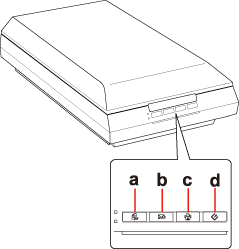 a. botón
 PDF PDFb. botón  de correo electrónico de correo electrónicoc. botón  de copiar de copiard. botón  de iniciar de iniciarPuede iniciar Epson Scan con sólo pulsar el botón
 de iniciar del escáner. Se abrirá la ventana de Epson Scan de forma automática. Consulte Selección de un modo de Epson Scan para las instrucciones de selección del modo Epson Scan. de iniciar del escáner. Se abrirá la ventana de Epson Scan de forma automática. Consulte Selección de un modo de Epson Scan para las instrucciones de selección del modo Epson Scan.También puede iniciar el escaneo pulsando los siguientes botones del escáner.
El botón
 PDF le permite escanear varios documentos originales y guardarlos como un archivo PDF en su computadora. Para obtener instrucciones, consulte Escaneo a archivo PDF. PDF le permite escanear varios documentos originales y guardarlos como un archivo PDF en su computadora. Para obtener instrucciones, consulte Escaneo a archivo PDF.
El botón
 de correo electrónico le permite escanear y adjuntar un archivo de imagen a un mensaje de correo electrónico. Para obtener instrucciones, consulte Escaneo directamente a un mensaje de correo electrónico. de correo electrónico le permite escanear y adjuntar un archivo de imagen a un mensaje de correo electrónico. Para obtener instrucciones, consulte Escaneo directamente a un mensaje de correo electrónico.
El botón
 de copiar le permite utilizar el escáner con una impresora conectada a su computadora como si fuera una copiadora. Para obtener instrucciones, consulte Uso del escáner como copiadora. de copiar le permite utilizar el escáner con una impresora conectada a su computadora como si fuera una copiadora. Para obtener instrucciones, consulte Uso del escáner como copiadora.Uso del icono EPSON ScanPuede iniciar Epson Scan haciendo doble clic en el icono Epson Scan.
Windows 8:
Haga doble clic en el icono Epson Scan que se encuentra en el escritorio. O bien, navegue a la pantalla Inicio > Epson Scan.
Windows 7/Windows Vista/Windows XP:
Haga doble clic en el icono Epson Scan que se encuentra en el escritorio. O bien, seleccione el botón
En Mac OS X:
Seleccione Aplicaciones > Epson Software > Epson Scan. Se abrirá la ventana de Epson Scan de forma automática. Consulte Selección de un modo de Epson Scan para las instrucciones de selección del modo Epson Scan.
 Nota: Nota:
| ||||||||||||